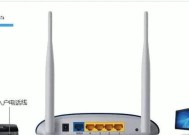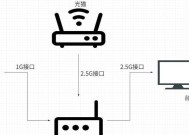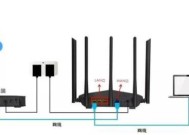路由器无法上网怎么重启?重启路由器的正确步骤?
- 数码设备
- 2025-05-02
- 4
- 更新:2025-04-26 20:19:39
当您遇到路由器无法上网的状况时,尝试重启路由器是一种常见且有效的解决办法。重启可以解决许多网络问题,包括临时的软件故障、连接问题等。但如何正确地重启路由器?本文将为您详细阐述重启路由器的正确步骤,并提供一些实用技巧与常见问题解答,帮助您快速恢复网络连接。

为什么需要重启路由器?
在进入操作步骤前,了解为什么需要重启路由器对用户来说非常有帮助。重启路由器可以:
刷新网络设置:有时网络配置文件可能发生错误或过时,重启路由器能够重新加载正确的网络设置。
解决软件冲突:软件冲突或临时故障可能导致路由器停止正常工作,重启可以清除这些故障状态。
更新固件:重启路由器可以确保所有最新的软件更新被正确加载。

正确重启路由器的步骤
步骤1:找到路由器的电源开关
路由器通常设计有专门的电源开关。这个开关可能位于路由器的后面或底部。找到它,并确保它处于打开的状态。
步骤2:关闭路由器电源
按下电源开关,确保路由器完全关闭。通常需要按住开关数秒钟,直到路由器的指示灯完全熄灭。
步骤3:等待30秒
关闭电源后,让路由器断电休息30秒。这一等待时间允许路由器内部电容放电,确保重启时能够从干净的状态开始。
步骤4:重新打开路由器电源
在等待足够时间后,重新打开路由器的电源开关,按下电源按钮保持数秒钟,直到路由器的指示灯再次亮起。
步骤5:等待路由器重启完成
路由器开启后,需要等待几分钟让其完全启动。启动过程中路由器上的指示灯会经历从闪烁到稳定的过程。
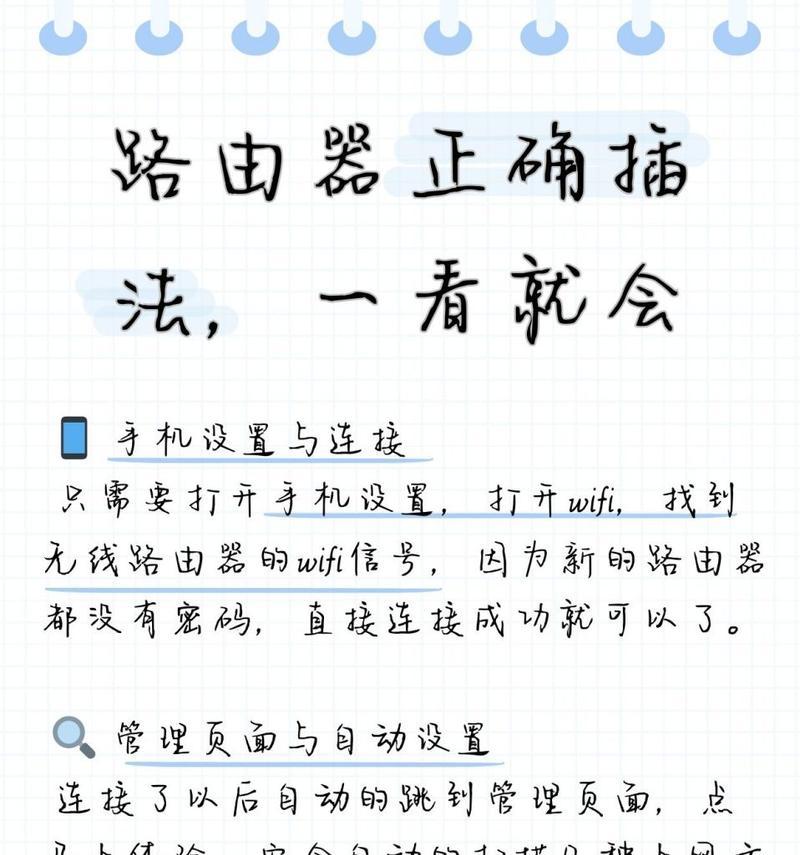
额外步骤与注意事项
检查连接状态
路由器重启后,检查您的设备是否已经恢复了网络连接。若仍未连接,您可能需要检查网络线路或者联系您的网络服务提供商。
定期重启
为了保持路由器的最佳运行状态,建议定期重启路由器。比如每周一次,可以让路由器性能更稳定。
注意固件更新
有些情况下,仅仅重启路由器并不足以解决所有问题。如果您发现频繁重启仍不能解决问题,可能需要检查路由器固件是否需要更新。
常见问题与解答
问题1:重启路由器后还是无法上网怎么办?
解答:首先检查所有的物理连接,包括网线和电源线是否稳固连接。如果物理连接没有问题,尝试手动设置网络参数,或联系您的互联网服务提供商,可能是他们那边的服务出了问题。
问题2:路由器指示灯不正常怎么办?
解答:指示灯的状态通常可以反映路由器的工作状态。如果指示灯不正常,根据路由器的用户手册查找指示灯状态对应的含义。如果手册中没有相关信息,最好联系制造商的技术支持。
问题3:重启路由器后频繁掉线如何解决?
解答:频繁掉线可能是由于信号干扰或设备故障引起的。检查您的路由器位置是否处于信号干扰较小的地方,同时检查路由器的散热情况,过热也可能导致连接不稳定。考虑升级固件或联系技术支持进一步诊断问题。
结语
重启路由器看似简单,但正确的操作步骤能帮助您有效解决问题。按照本文的指导,您应该能够轻松重启路由器,并恢复正常的网络连接。希望您在遇到路由器无法上网的情况时,能借助本文提供的步骤和技巧快速应对。
上一篇:网易渠道服服务器查看方法是什么?